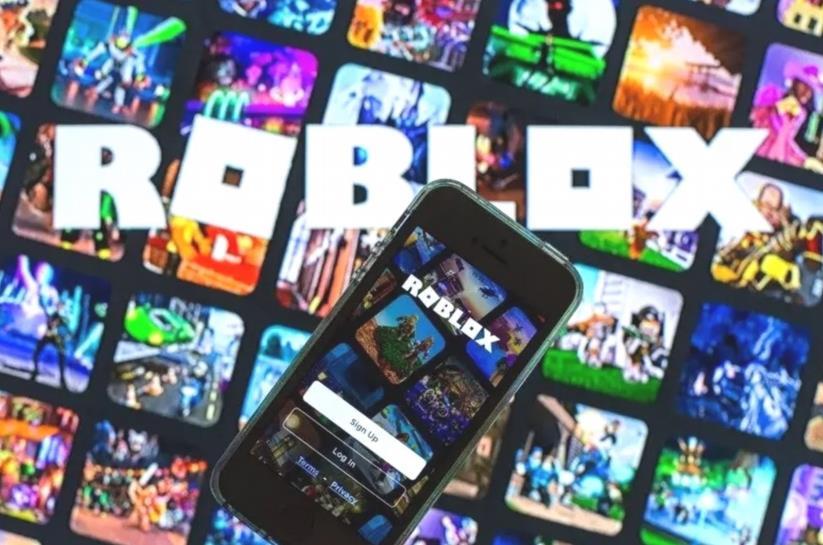Normalement, Roblox ne prend pas en charge les Shaders, ce qui fait que la plupart des jeux ont tendance à avoir le même aspect basique – et plutôt laid. Les joueurs qui aiment le style bloc s’en accommodent, mais beaucoup d’entre eux veulent quelque chose de plus. Dans le cas de la plate-forme de jeu, les joueurs peuvent utiliser un programme tiers pour améliorer leur jeu. Grâce à un programme appelé ReShade, les jeux peuvent avoir une bien meilleure apparence. En utilisant Reshade, les joueurs et les moddeurs se sont associés pour obtenir une version personnalisée des shaders de Roblox. Voici ce qu’ils peuvent faire.
Que sont les shaders de Roblox?
Les shaders de Roblox sont ce qu’il y a de mieux pour les amateurs de graphisme. Vous pouvez utiliser ces options graphiques personnalisables pour appliquer des effets d’éclairage et d’ombre beaucoup plus réalistes. Minecraft et beaucoup d’autres jeux PC les utilisent pour rendre les jeux beaucoup plus cool. Les joueurs aiment utiliser les shaders pour rendre le style cartoonesque beaucoup plus attrayant.
Si vous avez un PC plus lent, en particulier au niveau du GPU, cela peut être un problème pour vous. Ces shaders peuvent causer un décalage important dans de nombreux domaines. Les scènes d’action rapide peuvent être ralenties si les shaders de Roblox sont activés. Si vous voulez quand même participer, voici ce qu’il faut faire.
Comment installer Roblox Shaders
Si vous voulez améliorer l’apparence de ces jeux, voici ce qu’il faut faire. Vous pouvez installer les shaders Roblox très facilement, voici ce qu’il faut faire:
- Télécharger RoShade
- Ouvrez le fichier zip de Roshade et extrayez les fichiers dans un endroit dont vous vous souviendrez.
- Lancez l’installation de RoShade, cliquez sur Run et attendez qu’elle s’installe.
- Une fois RoShade installé, vous êtes prêt à partir.
- Ouvrez n’importe quel jeu Roblox et appuyez sur F8 pour activer et désactiver les effets de RoShade.
Une fois l’installation terminée, il ne vous reste plus qu’à monter sur la plateforme et à vous amuser. Comment l’utiliser? C’est très simple, il suffit de le basculer, puis d’utiliser un preset. Il y a aussi plusieurs autres raccourcis clavier que vous pouvez utiliser. Voici les raccourcis clavier actuels pour RoShade:
- F8 – Basculer les effets
- F7 – Basculer le menu
- Page précédente – Présélection suivante
- Page précédente – Preset précédent
Une pression sur F7 permet d’afficher tous les préréglages disponibles pour l’application. Vous pouvez passer d’un préréglage à l’autre pour modifier l’aspect des effets lorsqu’ils sont activés. Vous pouvez basculer entre les préréglages, ou ajuster les paramètres pour chaque préréglage, c’est très pratique si vous voulez personnaliser les choses.